Како направити наслове у Адобе Премиере Про
Написи - ово су различити натписи на видео запису, у већини случајева анимирани. Да би их створили, постоји много програма који се значајно разликују у њиховим функцијама. Један од њих је Адобе Премиере Про. Може да створи некомплексне наслове, са минималним бројем ефеката. Ако је задатак стварање нешто озбиљније, онда то неће бити довољно. Исти Адобе произвођач има још један програм за пројекте са вишеструким ефектима - Адобе Афтер Еффецтс. Вратимо се у Премиере Про и погледајте како додати наслове у њему.
Додај наслове
Да бисте додали натпис на видео, потребно је да пређете на "Титле-Нев-Титле" . Сада изаберите једну од три варијанте натписа. У теорији, "Дефаулт Стилл" је изабрано када планирате да надимите текст, без ефекта анимације. Иако се у процесу рада и даље може додати. Остатак претпоставља стварање анимираног текста. Изабери на примјер прву опцију - "Дефаулт Стилл" .

У прозору који се отвори, додајте име нашег натписа. У принципу ово није неопходно, али када има много натписа, врло је лако збунити.
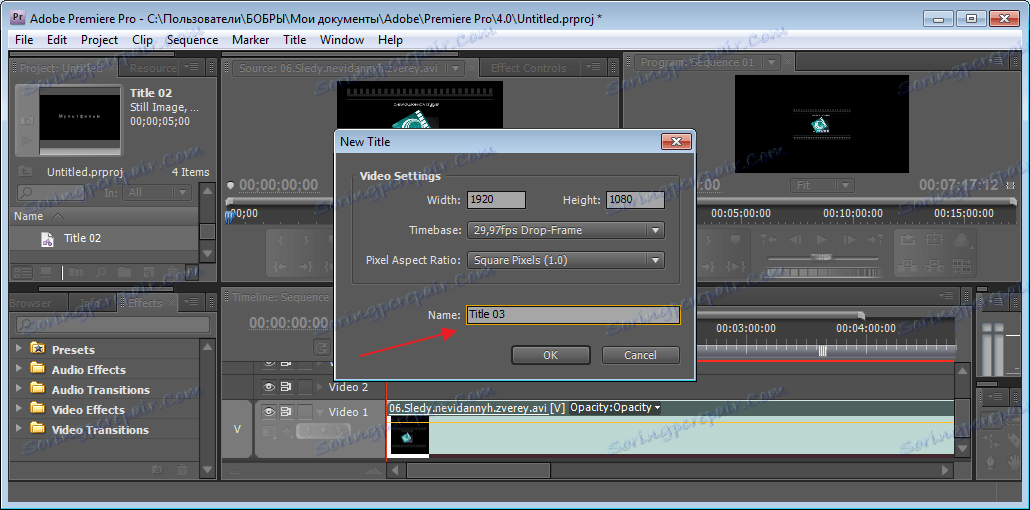
Унос и уређивање текста
Отвара се прозор за уређивање натписа. Изаберите алат "Текст" , сада морамо одабрати област у коју ћемо је унети. Кликните мишем и истегните га. Унесите текст.
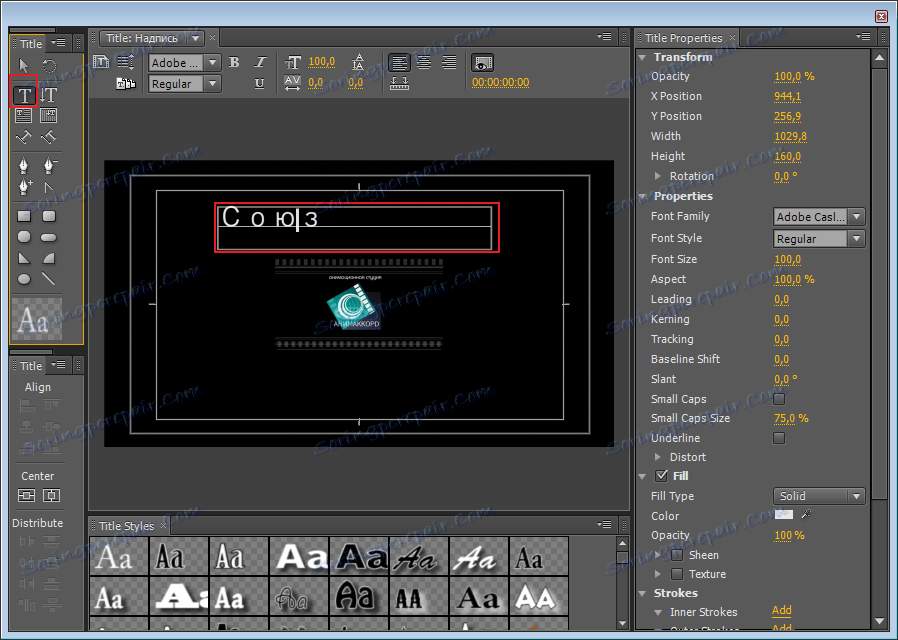
Хајде да променимо његову величину. Да бисте то урадили , промените вредности у пољу "Фонт Сизе" .
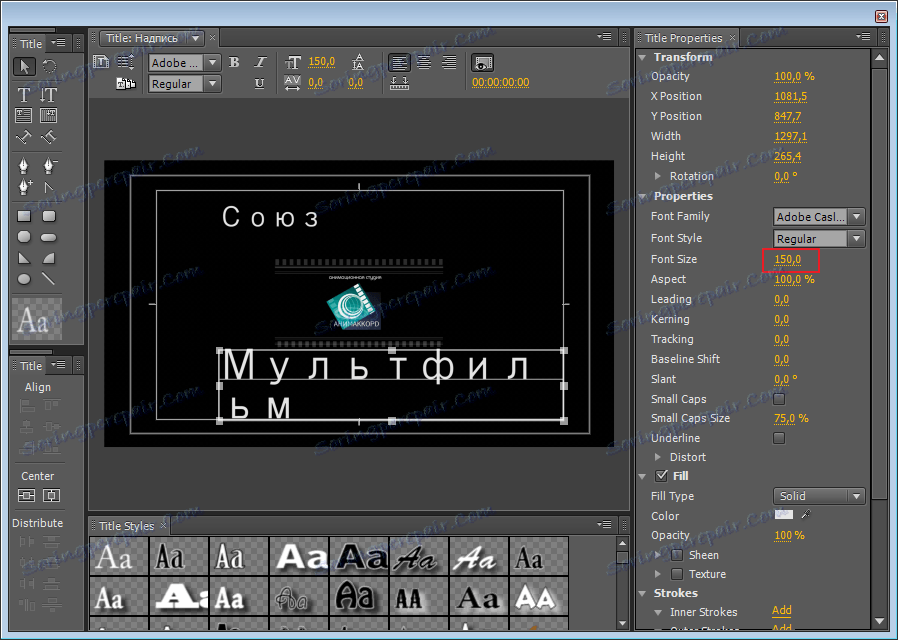
Сад поставите сваки натпис у центар. Ово се ради помоћу посебне иконе, као у било ком текстуалном едитору.
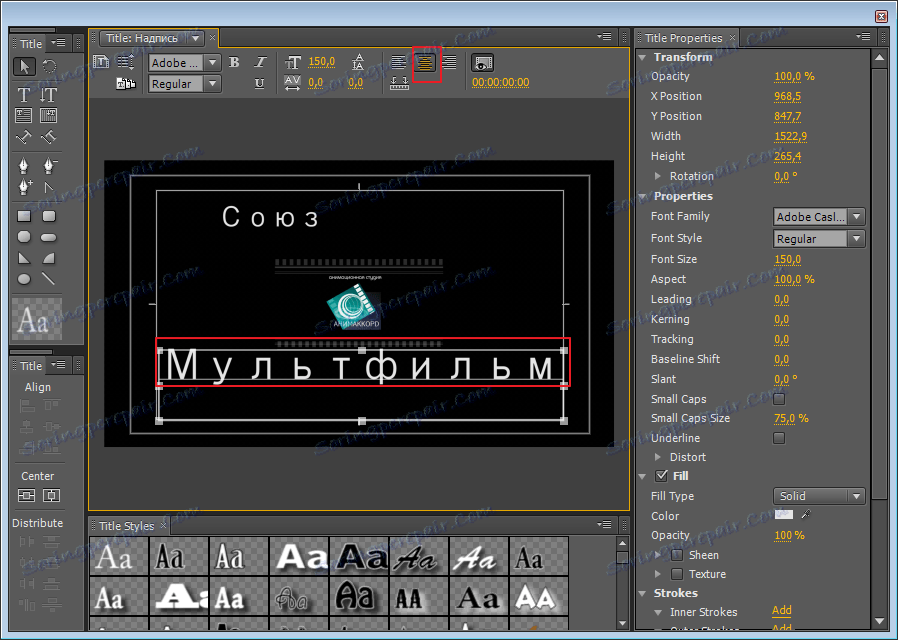
Хајде да променимо боју на светлији. Да бисте то урадили, у пољу "Боја" кликните једном и изаберите жељену боју. Ако је потребно, можете користити пипету која копира боју изабраног подручја.
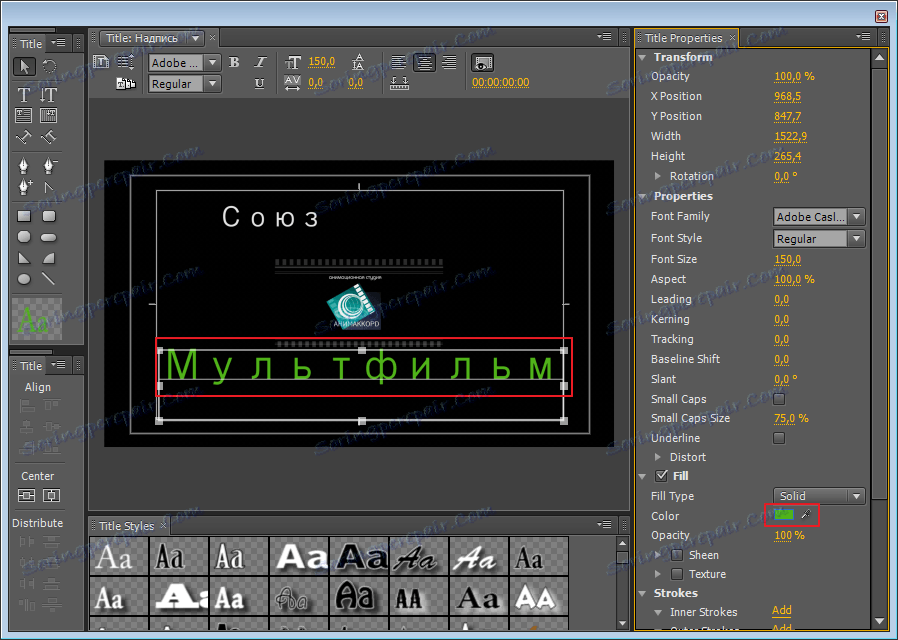
Такође можете променити фонт, јер је за стандардне кредите досадно. Под главним прозором је панел фонта. Имајте на уму да неки од њих можда нису подржани. Подразумевани фонт који сам изабрао је испуњен градијентом од 4 тоне, експериментисати са постављањем својих боја.
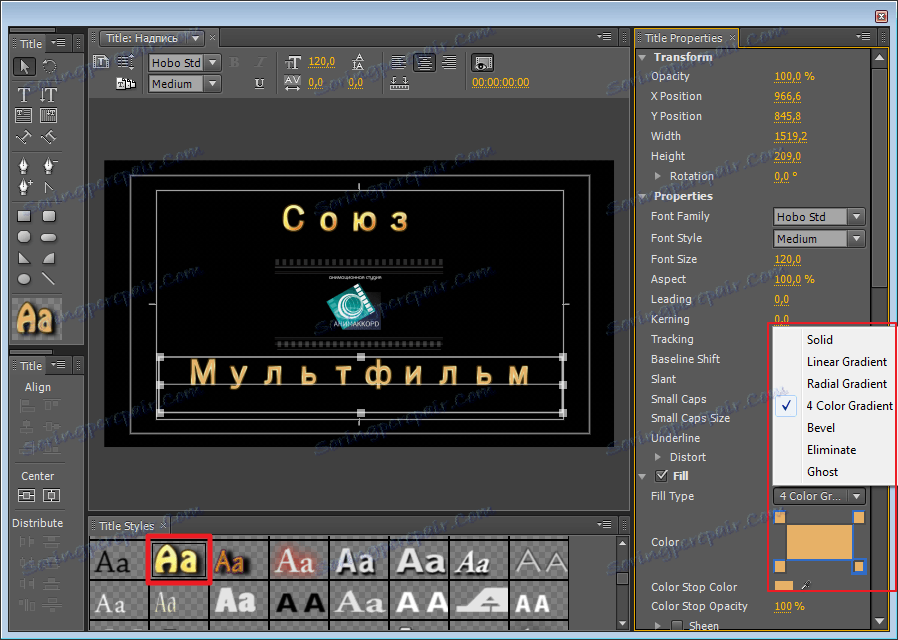
Креирање анимираних наслова
Наслов је спреман, можемо затворити прозор. Не морате ништа спасити, све ће бити приказано у главном прозору.
Проширујемо наш натпис на жељено растојање. Ако је, требало би да буде дуж читавог периметра, а затим истегнути читаву дужину.
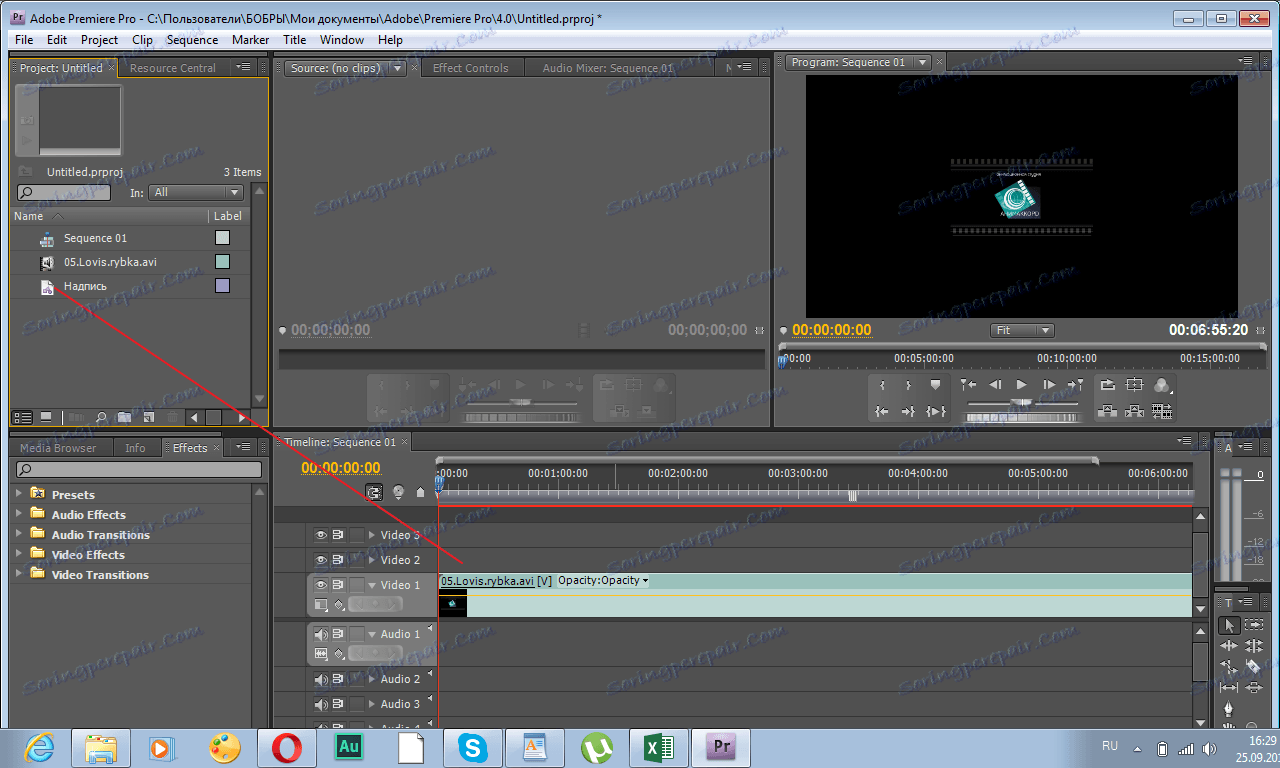
Сад ћемо креирати саму анимацију. Двапут притисните на нашем натпису у пољу "Име" и уђите у прозор за уређивање текста. Нађите ту икону као на екрану. У додатном прозору изаберите "Цравл Лефт" . (десно на лево).
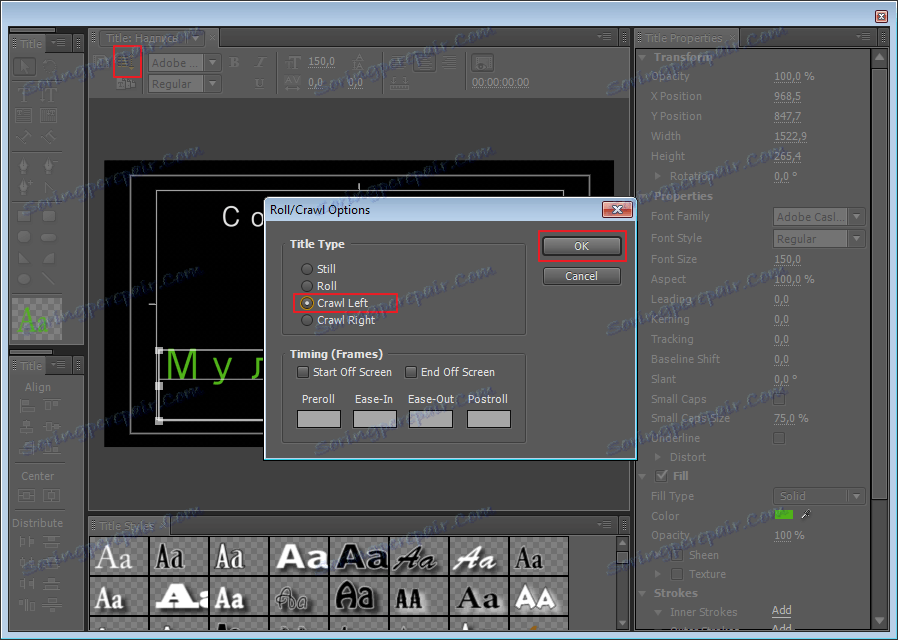
Као што видите, наши наслови су почели да се појављују из десног угла.
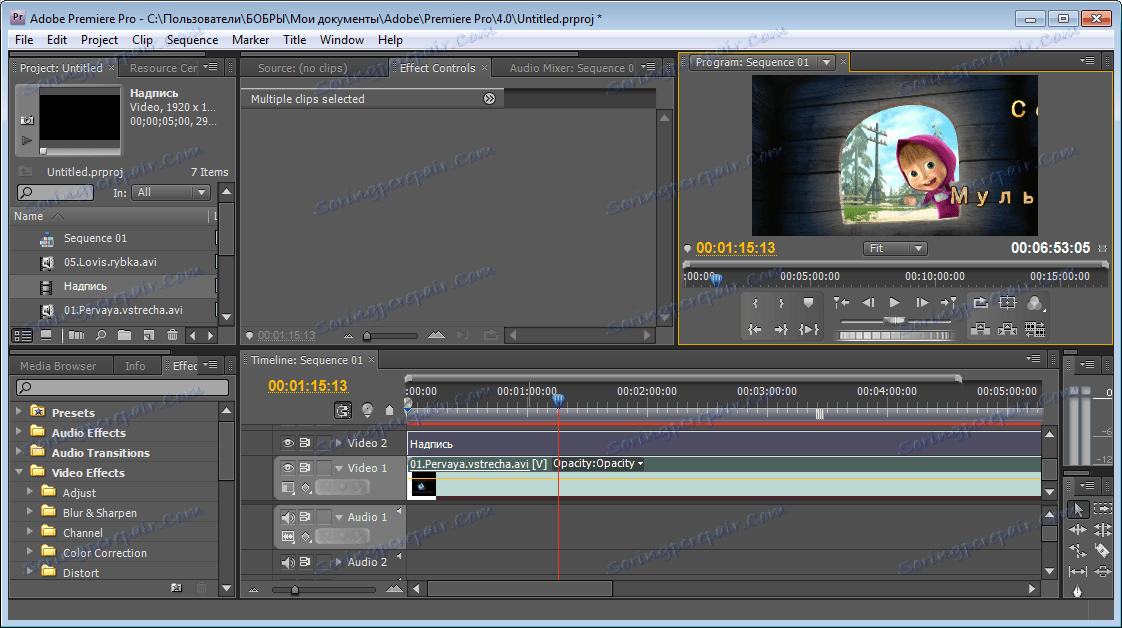
Покушајмо направити изненадни изглед наслова. Изаберите натпис на "Тиме Лине" и идите на панел "Еффецт Цонтролс" . Проширите ефекат "покрета" и активирајте икону "Скала" у облику сата. Поставили смо свој параметар на "0" . Померите клизач на одређено растојање и подесите "Сцале 100" . Проверавамо шта се догодило.
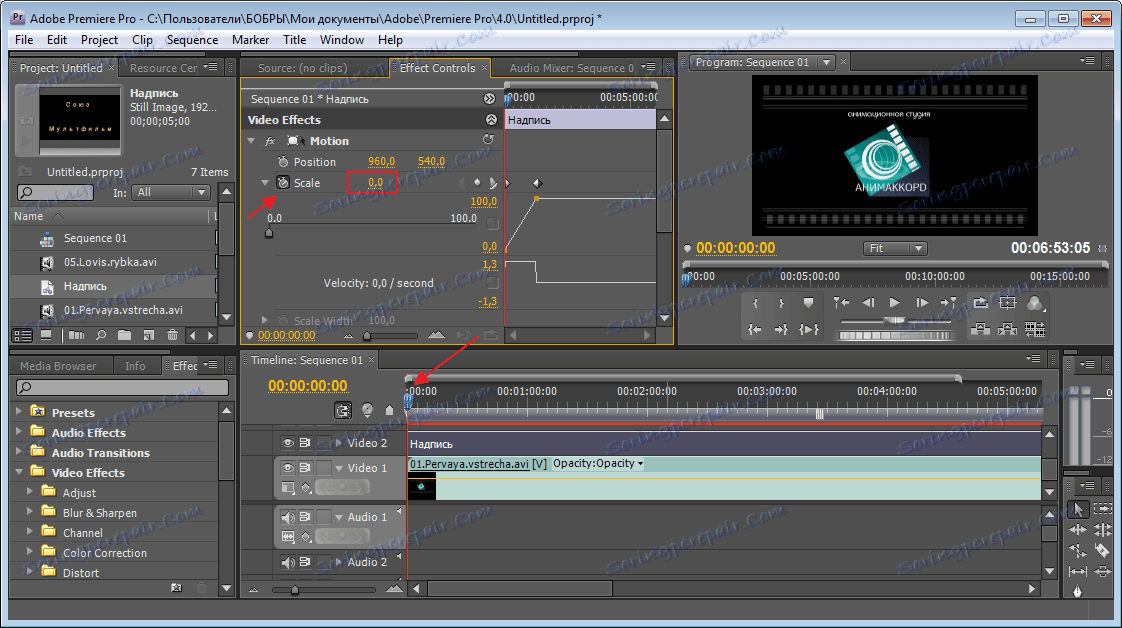
Сада идите у одељак "Опацити" (транспарентност). Поставили смо вредност у "100" у првом оквиру, а на крају стављамо "0" . На овај начин наша анимација ће постепено нестати.
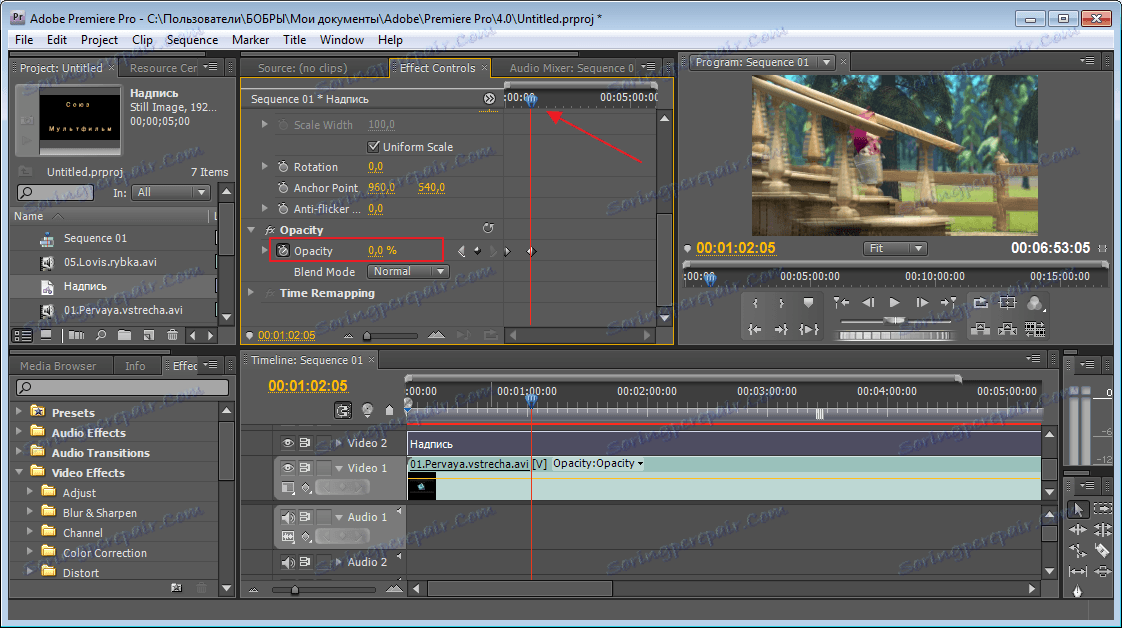
Прегледали смо неке од техника за стварање наслова у програму Адобе Афтер Еффецтс. Са осталим подешавањима можете сами експериментисати како бисте поправили резултат.